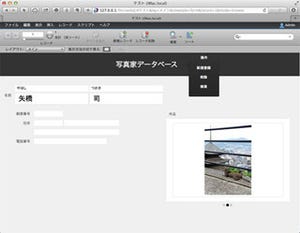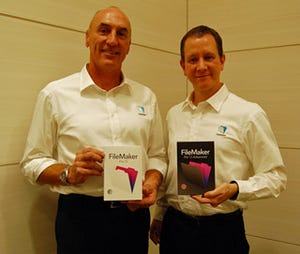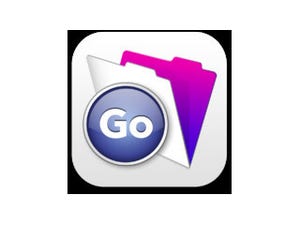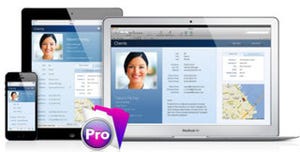ファイルメーカー社は12月4日にデータベースソフト「FileMaker 13」を発売。同時にiPhone、iPadなどiOS環境で同じデータベースを利用できる「FileMaker Go 13」を無料で配布開始した。12まではiPhone用、iPad用と別になっていたが、13からはユニバーサルアプリとなり、1本でどちらの環境でも利用可能だ。
FileMaker Goの登場でファイルメーカー社は大きくユーザー数を増やしている。これはFileMakerで作ったデータベースなら、App Storeに登録しなくてもすぐに利用可能になることなど小回りの利く点が人気のようだ。業務用アプリを自社開発し、余計な手間なくすぐにiOS機器で利用できるというソリューションは便利で、特にiPadなどを業務に活用したいと考えているユーザー層に好評だ。今回のFileMakerのバージョンアップもiOS機器での使用を考えた操作性やインターフェイスを採用している。
iOS機器用のレイアウトがすぐに作成可能
FileMaker 13で採用されたiOS用に最適な機能を見てみよう。
まずは新規レイアウト作成時にタッチデバイス用のフォームを選ぶことができる。iPhone、iPadの各種端末、カスタムデバイスを縦横で選択することで、そのデバイスに沿った大きさのフォームが自動的に作られる。表示されたフォームに入るようにレイアウトしていくだけでOKだ。
適用するだけでデータベースのデザインを変更できる「テーマ」には、「タッチ」と付くものがある。これは指先で触れるタッチデバイスでの使用を考えたデザインになっており、ボタンやチェックボックスが大きめで、フィールドの枠も大きく設定されている。タッチデバイス用のテーマで最初から作れば最適なものが作れるだろう。
タップするとボタンを呼び出す「ポップオーバー」やスワイプで画面を切り替える「スライドコントロール」もiOSで使うのに便利なインターフェイスだ。キーボードも電話番号用などを設定できる。
iOS機器専用の機能
iOS機器専用の機能としてあげられるのが「署名」の挿入と「バーコードの読み取り」だ。
まず署名は、オブジェクトフィールドにデータ挿入時に表示されるポップアップメニューにある「署名」を選ぶだけで署名画面になり、ここに指先で書いたものがオブジェクトフィールドに入る。
バーコード読み込みは「デバイスから挿入」というスクリプトを使って作る必要がある。オプションで挿入するフィールド、読み込みをバーコードにしたものを作り、ボタンとして埋め込めば、タップしたときにiOS機器のカメラが起動してバーコードを読み取る。
どちらの機能もこれまで、プラグインを使う必要があったが、13からは標準機能になっている。例えば書類の承認決裁にサインで対応したり、商品の在庫管理にバーコードを使えば入力の手間を省くといった使い方ができるだろう。
FileMaker Goの運用
FileMaker Go 13を運用する上で注意する点がある。それは同時アクセス数に関する問題だ。
FileMaker Goでデータベースを利用する場合、iTunesを通してファイル共有でファイルを送り込むか、ネットワークでアクセスする方法がある。ファイルを送り込む形ではアクセス数の問題は起こらないが、各デバイスで別データを作ってしまうため、最終的にデータを統合する作業が必要になる。
ネットワークを使う方法ならひとつのデータベースに各デバイスからアクセスするため、データの一元管理ができ、常に最新のデータを各自が利用できる。このときFileMaker Proでデータベースを開いて使う場合は最大で5ユーザーまでがアクセス可能。しかしFileMaker Serverを使ってデータベースを管理している場合、標準では1ユーザーしかアクセスできない。FileMaker Serverを使う場合、同時アクセスアカウントはボリュームライセンスで追加購入する必要があるためだ。
FileMaker GoでiOSアプリを作ろう
駆け足でFileMaker ProとFileMaker Goを紹介してきたが、ここで言いたいのはFileMakerはiOSデバイスを業務に使いたいと考えているユーザーに最適な環境ということだ。ドラッグ&ドロップで簡単に作れるインターフェイス、専用の言語ではなく関数や日本語のスクリプトを並べるだけで作れる自動化ボタン。さらにiOSデバイスのカメラやタッチインターフェイス、さらに今回は紹介しなかったがGPSを使った位置情報を使ったデータも扱うことができること。他にも冒頭に述べたようにApp Storeに登録する必要がないことや、データベースの修正から運用再開までのスパンが短く済むことなども挙げられる。小規模の企業や大企業のグループで活用するのに、これほど小回りの利くシステム開発ツールはないだろう。
FileMaker Go 13はApp Storeから無料で配布されており、サンプルファイルも入っているのでどのような動きをするものなのかなど試してみることもできる。またFileMaker Proはファイルメーカー社のサイトから30日の使用制限以外フルバージョンが使える無料評価版がダウンロード可能だ。興味のある人はぜひダウンロードして触ってみよう。
FileMaker Proの詳しいレビューに関してはこちらに掲載している。そちらを参照して欲しい。